1、打开原图,选择菜单:图像
> 模式 > Lab颜色,按Ctrl + J把背景图层复制一层,点通道面板,选择a通道,按Ctrl + A全选,按Ctrl
+ C复制,点b通道,按Ctrl + V粘贴。
2、回到图层面板,新建一个图层,按Ctrl + Alt + Shift + E盖印图层,再点通道面板,选择a通道,按Ctrl +
A全选,按Ctrl + C复制,点明度通道,按Ctrl + V粘贴,回到图层面板,把盖印层的图层混合模式改为“柔光”,再按Ctrl
+ J复制一层,图鞥混合模式也是柔光,选择菜单:图像 > 模式 > RGB颜色,效果如图下图。

3、新建一个图层,盖印图层,执行:滤镜 > 模糊 > 特殊模糊,参数设置如下图,确定后加上图层蒙版用黑色画笔把人物头部擦出来。
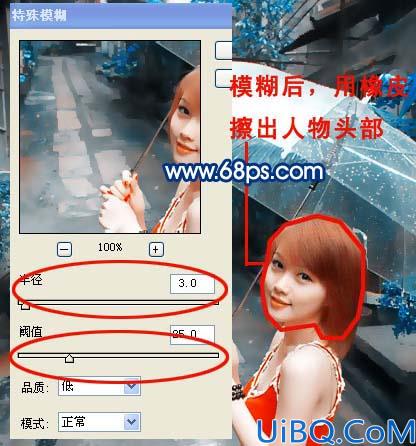








 加载中,请稍侯......
加载中,请稍侯......
精彩评论